該如何在【痞客邦】部落格內嵌入Youtube影片呢? 只要取得嵌入碼,即可輕輕鬆鬆的將Youtube影片嵌入在部落格中。
步驟及方式如下:
痞客邦『應用市集/App Market』有推出對應的 APP,可以在文章編輯的時候插入 Youtube 影片 https://appmarket.pixnet.tw/#!/addons/free/addon/17
安裝『插入 Youtube 影片』, 將 Youtube 網頁網址貼上, 接著選擇視影片畫面大小, 就可以預覽。這個方法就不需要費工夫去找 HTML 語法

2016.0528補充
痞客邦有改版本, 有些人可能找不到"快速插入HTML語法"的按鈕
用圖片來說明, 先點擊"百寶箱", 接著就可以看到"快速插入HTML"的按鈕

2015/11/19 更新, 最近發現 Youtube 的介面有更改, 因此更新文章內容
步驟和之前差不多, 只是介面不同而已, 先取得嵌入碼再貼到痞客邦網誌內
1. 取得嵌入碼
在 Youtube 影片下方, 找到『分享』按鈕, 點擊後再點擊『嵌入』, 取得 HTML 語法
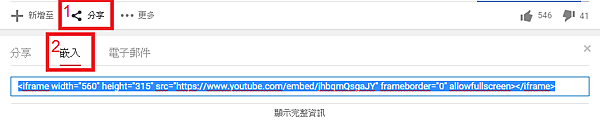
2. 插入 HTML 語法
在痞客邦文章編輯區, 點擊 『快速插入HTML語法』

會有另一個視窗跳出, 將剛剛從 Youtube 網頁取得的語法貼上, 按送出即可
<iframe width="560" height="315" src="https://www.youtube.com/embed/....." frameborder="0" allowfullscreen></iframe>

3. 預覽文章
以下為之前的 youtube 介面
1.取得嵌入碼:
如圖所示,首先點選影片下方的【分享】,再點選【嵌入】,則會跳出一段語法,
選擇【使用舊版內嵌程式碼】,將整段語法複製起來。

2.切換編輯器:
將部落格發表文章的編輯模式切換到純文字編輯,這樣子語法才會有所作用。
在文字編輯模式下,貼上剛剛複製的語法,保留紅字部份,刪除其餘的語法即可。
<object width="420" height="315"><param name="movie" value="http://www.youtube.com/v/g2DDtxVZofI?version=3&hl=zh_TW&rel=0"></param><param name="allowFullScreen" value="true"></param><param name="allowscriptaccess" value="always"></param><embed src="http://www.youtube.com/v/...?version=3&hl=zh_TW&rel=0" type="application/x-shockwave-flash" width="420" height="315" allowscriptaccess="always" allowfullscreen="true"></embed></object>
3.發表文章,檢視效果。



 留言列表
留言列表